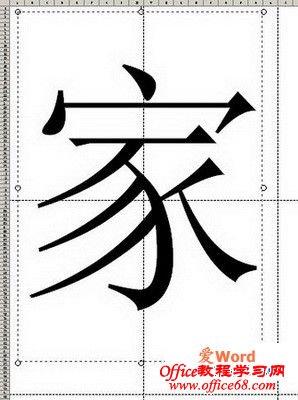|
如果我们因为一些需要要打印一个大字,例如四页a4纸打印一个大字拼接,这在word2003中想用分多页打印这个大字不好实现,但如果将word2003和excel2003配合使用则可以轻松实现。 具体操作步骤如下所述: 第一步,打开word2003窗口,输入一个汉字,并设置字号使其满屏(在word中一般设置为500号字比较合适)。 第二步,选中该大字并执行“复制”操作,然后打开excel窗口,在菜单栏依次单击“编辑”→“选择性粘贴”菜单命令,打开“选择性粘贴”对话框。在“方式”列表框中选中“图片(增强型图元文件)”选项,并单击“确定”按钮,如图一所示。
图一 “选择性粘贴”对话框 第三步,在excel窗口中设置执行为a4,并设置显示比例为25%。然后拖动大字图片周围的控制块调整其大小,使其符合几张a4纸型的幅面即可打印,如图二所示。
图二 调整文字图片大小 |